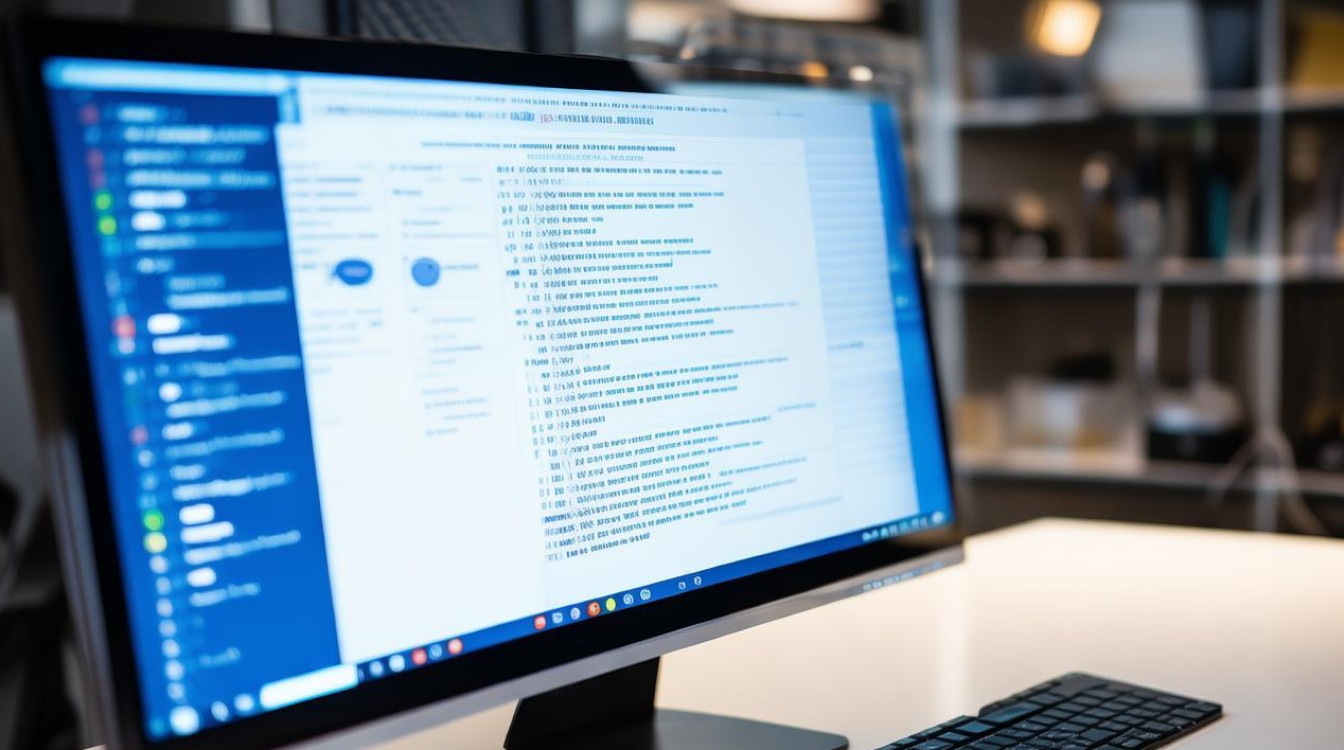微星主板调bios
shiwaishuzidu 2025年4月21日 05:27:51 主板 18
微星主板调BIOS,通常在开机时按Delete或F2键进入BIOS设置界面,然后使用方向键导航,Enter键选择选项,Esc键返回上一级菜单。
-
进入BIOS的方法

- 开机时按下特定按键:一般情况下,在微星LOGO出现时,快速按下“Delete”键或“F2”键,即可进入BIOS设置界面,部分微星主板可能还支持通过按下“F11”键等方式进入BIOS。
- 多次尝试确保进入:如果一次没有成功进入BIOS,可以多按几次相应的按键,以确保能够顺利进入。
-
BIOS界面的基本操作
- 使用键盘进行导航:方向键用于上下左右移动光标,选择不同的菜单选项或设置项;“Enter”键用于选择当前选中的选项,进入子菜单或确认设置;“Esc”键用于返回上一级菜单。
- 不同版本的界面差异:微星主板的BIOS界面可能有图形化和文本化两种形式,不同型号的主板其界面设计也会有所不同,但基本的导航方式大致相同。
-
常见的BIOS设置选项

- 基础硬件设置
- 时钟频率调整:可以手动设置CPU的外频等时钟频率参数,但需注意不要随意设置过高,以免导致系统不稳定。
- 内存频率设置:能够对内存的工作频率进行调整,一般建议根据内存模块的实际性能和兼容性进行合理设置。
- 电压调整:包括CPU电压、内存电压等的设置,适当的电压调整可以优化硬件性能,但过高的电压可能会缩短硬件寿命或导致故障。
- 高级芯片组设置
- CPU设置:如CPU的核心数、线程数、温度保护等功能的设置,还可以对CPU的电源管理、性能模式等进行调节。
- 硬盘设置:可设置硬盘的工作模式(如AHCI、IDE等),以及硬盘的启动顺序等,AHCI模式通常能提供更好的硬盘性能和兼容性。
- USB设置:包括USB接口的启用、禁用,以及USB设备的优先级设置等,还可以设置USB 3.0等高速接口的模式。
- 安全选项
- 密码设置:可以设置管理员密码和用户密码,以限制他人未经授权访问BIOS设置或计算机系统。
- 安全启动:开启或关闭安全启动功能,该功能可以防止未经授权的操作系统或设备从外部存储设备启动,提高系统的安全性。
- 启动顺序设置
- 优先启动设备选择:确定计算机在启动时首先尝试从哪个设备加载操作系统,如硬盘、光驱、USB设备等,可以通过“+”和“-”键来调整各设备的启动优先级。
- UEFI/Legacy Boot设置:如果需要使用传统的BIOS启动方式而不是UEFI启动方式,可以在此处进行设置,新的操作系统和硬件通常推荐使用UEFI启动。
- 基础硬件设置
-
保存和退出BIOS设置
- 保存并重启:在完成BIOS设置后,按下“F10”键,然后在弹出的提示框中选择“Yes”或“OK”,保存设置并重启计算机,使新的BIOS设置生效。
- 放弃更改并退出:如果在设置过程中不想保存更改,可以按下“Esc”键退出BIOS设置界面,计算机将按照原来的设置重新启动。
相关问题与解答
-
问:微星主板进入BIOS后,如何恢复默认设置? 答:进入BIOS界面后,找到“Load Optimized Defaults”(加载优化默认值)或“Load Setup Defaults”(加载设置默认值)选项,按下“Enter”键确认,然后再次按下“F10”键保存并退出即可,这将恢复BIOS到出厂时的默认设置。

-
问:微星主板BIOS中的XMP功能有什么用? 答:XMP(Intel® Extreme Memory Profiles)是一种内存配置文件,它允许内存模块自动运行在最佳性能状态,在BIOS中找到“DRAM Configuration”或“Memory Trybe”等相关选项,启用XMP功能后,系统会自动读取内存模块上的预设配置文件,并将其设置为最佳的工作参数,从而提升内存性能。